Jak spowolnić wideo za pomocą najlepszego oprogramowania do kontroli prędkości wideo [offline i online]
Na rynku może być wiele programów do edycji wideo, ale czy jesteś pewien ich skuteczności? Jeśli nie jesteś nowicjuszem w edycji wideo, nie powinieneś powierzać swoich plików wideo oprogramowaniu, które właśnie widziałeś po raz pierwszy. Nie mówimy, że wszystkie nowe programy to blefy. Mamy na myśli, że istnieją już sprawdzone programy do edycji wideo, na których można polegać. Jeśli chcesz nagrywać filmy w zwolnionym tempie, zwłaszcza jeśli są one dla Ciebie cenne, musisz mieć pewność, że będą one bezpieczne.
Z tego powodu pozwólcie nam przedstawić cztery najlepsze narzędzia wraz z ich tutorialami jak spowolnić wideo bezpiecznie i kompetentnie. Więc na co czekasz? Zacznijmy zagłębiać się w praktyczną wiedzę na dziś!

Najlepszy konwerter wideo to prestiżowe oprogramowanie udostępniające narzędzie do kontrolowania szybkości odtwarzania wideo. Jest to praktycznie narzędzie do konwersji wideo, które dzięki potężnemu zestawowi narzędzi doskonale sprawdza się również podczas edycji wideo. A jeśli chcesz przekonwertować wideo na zwolnione tempo, to fantastyczne oprogramowanie pozwoli Ci łatwo nawigować po nim, aby kompetentnie wykonać zadanie. Oprócz tego zapewnia także liczne opcje kontroli prędkości, wstępnych ustawień wideo, a nawet ustawień audio, aby udoskonalić swoje rzemiosło.
Co więcej, ten Video Converter Ultimate jest hojnym oprogramowaniem dla wszystkich. Wyobraź sobie, że ma wszystko, czego potrzebujesz do edycji plików wideo i audio. Poza tym jest doskonałym twórcą MV, kolaży wideo, 3D i GIF. Tym, co zrobi na Tobie większe wrażenie, są czynniki dodane poniżej.
Jak zamienić wideo w zwolnione tempo w Video Converter Ultimate
Uruchom to wielofunkcyjne oprogramowanie. Następnie, gdy dojdziesz do głównego interfejsu, poszukaj pliku Przybornik pomiędzy kartami menu na środku u góry, a następnie kliknij je.

Kiedy dotrzesz do Przybornik menu okna, poszukaj Kontroler prędkości wideo spośród wielu podanych opcji. Następnie zaimportuj plik wideo, gdy dojdziesz do następnego okna.

Po przesłaniu filmu przejdziesz do okna edycji. Kliknij 0,125X opcję z kontroli prędkości, aby zwolnić tempo filmu.
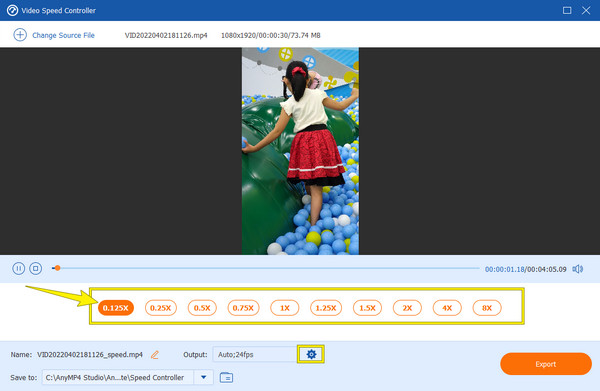
(Opcjonalny). Jeśli chcesz dostosować format, jakość i rozdzielczość swojego pliku wideo, kliknij przycisk Coggle ikona w Wyjście Sekcja. Stamtąd będziesz mógł także dokonać niektórych ustawień audio.

Następnie możesz teraz nacisnąć Eksport kartę, aby zapisać wideo na urządzeniu komputerowym.

After Effects to obecnie kolejne świetne oprogramowanie. Istnieje wiele różnych czynników decydujących o korzystaniu z After Effects, a jednym z nich jest to, że korzysta z niego również wielu profesjonalistów. A jeśli tak jest, oznacza to, że to oprogramowanie do edycji wideo jest czymś. Na początek After Effects jest znany jako narzędzie do tworzenia filmów ze względu na jego zaawansowane funkcje, które bardzo dobrze sprawdzają się przy edycji filmu i doskonale nadają się do krótkich filmów. Jeśli jednak nie jesteś profesjonalnym edytorem wideo, prawdopodobnie korzystanie z tego narzędzia będzie dla Ciebie pewnym wyzwaniem. Dlatego, jak to się mówi, wszystko zwykle zaczyna się niejednoznacznie. Ale dobrze, że nie będziesz miał dwuznacznego początku po obejrzeniu poniższych kroków, jak nagrać film w zwolnionym tempie w After Effects.
Otwórz oprogramowanie After Effects na swoim komputerze. Następnie zacznij od uderzenia Nowy projekt opcja. Następnie dodaj plik wideo do osi czasu, klikając Dodaj pliki.
Kiedy już masz wideo, kliknij je prawym przyciskiem myszy. Następnie wybierz Czas wśród wybranych i naciśnij Włącz ponowne mapowanie czasu opcję z zakładki Opcje.

Następnie utwórz dwie klatki kluczowe dla swojego filmu. Aby to zrobić, przesuń kursor do małego niebieskiego kółka wewnątrz czerwonego kwadratu. Pamiętaj, że musisz umieścić klatki kluczowe w części wideo, którą chcesz spowolnić.
Oto jak stworzyć film w zwolnionym tempie w After Effects. Przeciągnij pasek regulacji w dół, aby zamrozić klatki. Następnie sprawdź podgląd.

Kolejnym kompetentnym oprogramowaniem, które pozwoli Ci kompetentnie spowolnić wideo, jest Premiere. Premiere to kolejny produkt firmy Adobe, który świetnie sprawdza się w edycji wideo. To, podobnie jak dwa pierwsze rozwiązania, jest oprogramowaniem samodzielnym, co oznacza, że może działać nawet bez Internetu. Co więcej, wszyscy lubili Premiere ze względu na to, że jest platformą wieloplatformową, którą można kupić zarówno na komputerach Mac, jak i Windows. Jeśli After Effects sprawdza się najlepiej w kręceniu filmów, ta Premiera doskonale sprawdza się przy edycji wideo. W rzeczywistości wiele osób, które nabyły After Effects, ostatecznie nabyło Premiere, ponieważ istnieją funkcje, których brakuje w After Effects zawartym w tym oprogramowaniu, zwłaszcza w zakresie ulepszania filmów.
Co więcej, istnieje kilka sposobów spowolnienia wideo w Premiere Pro. Jednak nauczymy Cię najprostszego sposobu spośród nich. Zatem bez pożegnania chwyć kursor i wykonaj poniższe czynności.
Uruchom Premiere Pro na swoim komputerze, a następnie zaimportuj plik wideo, który chcesz zwolnić. Pamiętaj, aby później umieścić przesłany film na osi czasu.
Gdy klip wideo znajduje się już na osi czasu, umieść na nim kursor i kliknij go prawym przyciskiem myszy. Następnie na wyświetlonej karcie wyboru wybierz opcję Szybkość/czas trwania narzędzie z wybranych opcji.
Pojawi się wyskakujące okienko, w którym należy przejść do Prędkość ustawienie procentowe. Wprowadź liczbę mniejszą niż 100, aby zmniejszyć prędkość wideo. Następnie kliknij OK kartę, aby zastosować zmiany.

Załóżmy, że chcesz spowolnić wideo online. W takim przypadku Kapwing może być bardzo pomocny. Jest to internetowy zmieniacz prędkości wideo, który pozwala przyspieszyć lub spowolnić wideo aż do 0,25x. Korzystanie z niego umożliwi Ci edycję plików wideo na wiele sposobów za darmo. Jednak bezpłatna edycja nie jest dożywotnia i zapewnia wydruk w formacie MP4 ze znakiem wodnym. Niemniej jednak, w porównaniu z innymi dzisiejszymi zmieniaczami prędkości wideo online, Kapwing jest tym, co uważamy za kompetentny. Nie wspominając już o innych funkcjach, do których można uzyskać dostęp wraz z kreatorem zwolnionego tempa, takich jak przycinanie, przycinarka, filtr i wiele innych. Tak więc, zgodnie z preferencjami online, zobacz kroki, które należy wykonać, aby spowolnić wideo MP4 za pomocą Kapwing.
Otwórz przeglądarkę i sięgnij po oficjalną stronę Kapwing. Stamtąd naciśnij Wybierz wideo aby przejść do głównego interfejsu.
Po przejściu do interfejsu użytkownika naciśnij przycisk Kliknij, aby przesłać część, w której możesz przesłać wideo z folderu lokalnego.

Teraz w oknie edycji przejdź bezpośrednio do Prędkość kontroler. Uderz w Negatywny ikona, aby spowolnić wideo. Sprawdź wideo, odtwarzając je po wprowadzeniu zmian w szybkości. Gdy wszystko będzie gotowe, naciśnij Eksportuj projekt kartę, aby pobrać dane wyjściowe.

Jak przekonwertować wideo przewijane do przodu na normalną prędkość?
Skorzystaj z Video Converter Ultimate i prześlij na niego swój film Kontroler prędkości wideo. Następnie zwolnij wideo, korzystając z opcji zwolnionego tempa.
Czy po spowolnieniu będę miał tę samą jakość wideo?
Spowolnienie wideo będzie w jakiś sposób wpływać na jakość wideo. Dlatego nadal masz najlepszą opcję ulepszenia wideo po jego spowolnieniu i to wszystko Najlepszy konwerter wideo.
Co mam zrobić z rozmazanymi filmami, które mam po zwolnieniu tempa?
Jeśli Twój film staje się rozmyty po jego spowolnieniu, możesz spróbować poprawić go za pomocą potężnego narzędzia do ulepszania wideo.
Masz teraz najlepsze rozwiązania jak spowolnić wideo pytanie. Dzięki tym naukom możesz teraz spowalniać swoje filmy jak profesjonalista. Wszystkie przedstawione tutaj narzędzia do edycji są doskonałe, ale jeśli szukasz najlepszego ze względu na jego elastyczność i funkcje, wybierz Najlepszy konwerter wideo.
Więcej czytania
4 proste sposoby na spowolnienie wideo na TikTok [Ostateczny przewodnik na rok 2024]
Jak spowolnić wideo na TikTok, aby uzyskać dramatyczne efekty? Poznaj 4 proste sposoby w tym artykule i dowiedz się, jak sprawić, by Twój film TikTok stał się wirusowy.
Najłatwiejsze sposoby przyspieszenia wideo na urządzeniu
Czy chcesz odkryć najlepszy sposób na przyspieszenie filmów na swoim urządzeniu? Ten post jest najlepszym miejscem dla Ciebie. Przekaże Ci potrzebne informacje.
Najlepsza aplikacja do przyspieszania wideo na komputer stacjonarny, Android i iPhone.
W tym artykule znajdziesz dobre i doskonałe aplikacje do szybkiego przewijania wideo na komputery stacjonarne, urządzenia z systemem Android i iPhone, których możesz użyć do przyspieszenia filmów.
Jak przyspieszyć wideo za pomocą efektów After [pełne kroki]
Musisz zgodzić się, że After Effects to potężne narzędzie. Ale jak przewinąć wideo do przodu w After Effects? Dowiemy się tego wszyscy w tym artykule, więc kliknij tutaj teraz.